Лишь люди, которым не приходилось удалять с фотографий линии электропередач или преобразовывать записи на компакт-дисках в MP3-файлы, довольны производительностью современных ПК. По мере роста квалификации и надежд, возлагаемых нами на ПК, усложняются и задачи, которые мы решаем на компьютерах, требуя все больше вычислительной мощности и времени. Время быстротечно, поэтому скорость остается важной характеристикой компьютера.
Если вы хотите "выжать" из машины максимум возможного, то лучший и наиболее распространенный способ - заменить старую машину на самую быстродействующую модель. Если вам это не по карману или ПК был куплен совсем недавно, то его производительность можно повысить с помощью ряда нехитрых приемов. Применить некоторые советы на практике (по крайней мере приступить к их реализации) можно очень быстро. Другие несколько сложнее или связаны с расходами. Иногда мы предлагаем полную аппаратную модернизацию, например, памяти или жесткого диска. Мы подробно расскажем о модернизации, всех ее этапах и поделимся некоторыми интересными открытиями, сделанными в тестовой лаборатории PC Magazine Labs.
Среди множества способов повысить быстродействие ПК есть полезные для любого пользователя - от новичка до специалиста.
1. Освобождение пространства на жестком диске
Один из самых простых способов ускорить работу ПК - освободить пространство на жестком диске. Если жесткий диск компьютера заполнен более чем на 90%, то все процессы в системе протекают чрезвычайно медленно. Простое решение - почистить диск вручную, самостоятельно отыскивая и удаляя лишние файлы, или с использованием утилиты Disk Cleanup операционной системы Windows.
Чтобы запустить автоматизированную процедуру, следует перейти в раздел My Computer (Мой компьютер) и щелкнуть правой клавишей мыши на пиктограмме Local Disk (C:). Выбрав из меню пункт Properties (Свойства), нужно щелкнуть на закладке General (Общие), а затем на кнопке Disk Cleanup (Очистка диска).
С помощью Планировщика задач Windows XP можно составить расписание периодической очистки диска в автоматическом режиме. Для этого необходимо открыть Панель управления и перейти в окно Scheduled Tasks | Add Task (Назначенные задания | Добавить задание), после чего удобный "мастер" быстро проводит пользователя по всем этапам подготовки расписания.
2. Дефрагментация жесткого диска
Очистка жесткого диска - самый простой способ повышения быстродействия; второй несложный метод - дефрагментация жесткого диска.
Операционные системы управляют малыми фрагментами файлов, которые называются кластерами. ОС упорядочивает кластеры, как книги в библиотеке, но при частом использовании файлов порядок нарушается и кластеры оказываются разбросанными по всему диску, поскольку в ходе операций они размещаются там, где для них достаточно места.
В этом и заключается проблема. При поступлении запроса к данным поиск всех кластеров файла превращается в подобие игры в прятки. И при каждом обращении за свежими данными тратятся драгоценные миллисекунды. Фрагментации подвержены как диски FAT (File Allocation Table, таблица размещения файлов), так и NTFS (New Technology File System, файловая система Windows).
После дефрагментации жесткого диска кластеры вновь располагаются в последовательном порядке. Для дефрагментации требуется время (для 40-Гбайт диска - иногда несколько часов), но запустить процесс можно за несколько секунд.
Сделать это просто. Перед тем как покинуть офис или отправиться спать, нужно щелкнуть на пиктограмме My Computer, а затем щелкнуть правой клавишей мыши на Local Disk (C:). Выбрав закладку Tools (Сервис) в меню Properties, следует щелкнуть на кнопке Defragment Now (Произвести дефрагментацию). С помощью Планировщика задач можно организовать, например, еженедельную дефрагментацию диска.
Процесс дефрагментации в Windows 95, 98 и Me нередко прерывается из-за активности диска. В этом случае следует перезагрузиться в режиме Safe Mode, а затем запустить утилиту Defrag.
Если возникают какие-нибудь затруднения или вы не удовлетворены результатами, то можно воспользоваться другой программой дефрагментации, например Diskeeper фирмы Executive Software (www.execsoft.com), PerfectDisk 2000 фирмы Raxco Software (www.raxco.com) или утилитой SpeedDisk из пакета Norton Utilities компании Symantec (www.symantec.com).
3. NTFS ускоряет доступ к диску
Файловая система NTFS, реализованная в Windows NT, 2000 и XP, располагает множеством развитых функций, которых нет в файловой системе FAT (применяемой в Windows 95 и 98), в том числе для ускоренной обработки крупных файлов (например, вездесущей графики). Как правило, выигрыш в скорости измеряется лишь миллисекундами, но в случае больших и часто используемых файлов разница становится ощутимой. Еще более важное достоинство файловой системы NTFS - повышенные надежность и безопасность.
Но следует помнить, что файлы и диски, преобразованные в формат NTFS, несовместимы с DOS и старыми утилитами Windows 95/98/Me. Если перенести диск NTFS на машину Windows 95, 98 или Me, то прочитать его будет невозможно. Чтобы узнать, какая файловая система установлена на машине, следует перейти в раздел My Computer, щелкнуть правой клавишей мыши на пиктограмме накопителя и выбрать пункт Properties; на экране появится название файловой системы - NTFS или FAT.
Новый диск можно просто разбить на разделы и отформатировать как NTFS-диск в процессе установки. В Windows есть возможность преобразовать жесткие диски FAT в формат NTFS (если на них достаточно свободного пространства) с помощью запускаемой из командной строки утилиты Convert.exe. Сначала следует открыть окно Command (Start | Programs | Accessories | Command Prompt, Пуск | Программы | Стандартные | Служебные | Командная строка), затем в командной строке (C:) ввести с клавиатуры команду CONVERT C:/FS:NTFS /V. (Вместо C: в командной строке можно указать иной символ накопителя или ввести CONVERT /?, чтобы получить подсказку.) Как и в случае с дефрагментацией, процесс запускается очень быстро, но само преобразование занимает много времени, поэтому лучше выполнять его ночью.
4. Индексирование диска сокращает время поиска
Если вам свойственна рассеянность - очки для чтения должны лежать где-то рядом, - то вы наверняка знакомы с функцией поиска Windows. Время поиска можно многократно сократить, просто проиндексировав диск (именно благодаря индексации поисковые механизмы Web работают так быстро). Для индексации требуется время, но достаточно просто запустить процесс; затем можно пойти перекусить, и к вашему возвращению процедура, вероятно, будет завершена.
Индексация - непрерывный процесс, который активизируется в моменты создания, изменения или перемещения файлов либо если Windows "полагает", что пользователь не работает с машиной (хотя в действительности это может быть не так). Если индексация не нужна или не используется, ее можно отключить.
Главная проблема индексации в операционных системах Windows 95/98/Me - утилита FindFast комплекса Office. Ее следует отключить, удалив из списка программ, запускаемых при начальной загрузке. Windows 2000 и XP располагают собственной службой индексации, которой можно управлять из меню Start | Settings | Control Panel | Administrative Tools | Computer Management | Services and Applications | Indexing Service (Пуск | Настройка | Панель управления | Администрирование | Управление компьютером | Службы и приложения | Службы индексирования). Механизм индексации можно включать и выключать, а также управлять им, когда он активизируется.
Если диск почти полон, индексация невероятно замедляется. Чтобы снять эту проблему, освободите пространство на жестком диске (совет 1).
5. Ускоренная начальная загрузка
Многих пользователей раздражает длительная процедура начальной загрузки. Владельцы машин Windows 2000 и XP могут избавить себя от таких пауз, оставляя свои компьютеры постоянно включенными, но в других версиях Windows такой прием часто приводит к системным авариям, после которых невозможно возобновить работу. Если вы не хотите переплачивать электрической компании, то попробуйте ускорить загрузку, исключив лишние обращения к дискам.
С помощью функции расширенной настройки параметров BIOS можно изменить порядок просмотра дисков. Процедура загрузки сократится на несколько секунд, если операционная система сразу обратится к жесткому диску. Некоторые BIOS позволяют пропустить обращение к НГМД в процессе начальной загрузки; выберите данный режим, если BIOS вашей машины именно такова. В противном случае можно указать порядок просмотра накопителей операционной системой; по возможности первым должен проверяться диск C:. Необходимость в загрузке системы с НГМД или CD возникает лишь при неполадках с жестким диском, когда операционную систему приходится загружать с другого носителя (например, с аварийного диска).
В BIOS машин Windows NT, 2000 и XP, выпущенных не более двух лет назад, есть режим Quick Boot (Быстрая загрузка), который не предусматривает длительных тестов после включения питания. В результате существенно сокращается время загрузки.
Альтернативное решение для новых машин - вообще отказаться от загрузки. Вместо того чтобы выключать ПК, можно перевести его в режим ожидания или - что даже предпочтительно для ноутбуков, работающих от батарей, - "спячки". Для этого следует воспользоваться кнопкой "программного отключения" на клавиатуре или передней панели нового ПК. (Для аппаратного отключения в обход процедуры закрытия Windows следует нажать кнопку питания и удерживать ее не менее 4 с.)
В Windows 95, 98 и Me также имеются режимы ожидания и "спячки", но из-за недостаточной стабильности эти операционные системы не могут долго работать в энергосберегающем режиме. Чтобы избежать катастрофических сбоев, пользователю придется перезагружать компьютер через один-два дня.
Дополнительный совет: если у вас нет Windows XP, но есть машина с достаточной памятью (не менее 256 Мбайт) и деньги, то переход на XP позволит еще больше сократить время загрузки. С помощью бесплатной утилиты BootVis.exe фирмы Microsoft можно увидеть, какие операции поглощают время в процессе начальной загрузки Windows XP.
6. Режим ПДП для дисков
Ошеломляющее быстродействие современных жестких дисков (скорости передачи свыше 33 Мбайт/с) достигается благодаря технологии прямого доступа к памяти (ПДП): данные пересылаются в память, минуя микропроцессор. Это очень полезная функция, но в некоторых версиях Windows и программах инсталляции дисков реализован консервативный подход к скорости. Режим ПДП не включается, даже если жесткий диск или накопитель CD предусматривает таковой (как практически все современные устройства). Встроенная функция ПДП накопителей активируется дисковым контроллером.
Чтобы выяснить, какой режим действует, следует перейти в меню Start | Settings | Control Panel | System | Hardware | Device Manager (Пуск | Настройка | Панель управления | Система | Устройства | Диспетчер устройств) , а затем дважды щелкнуть на значке контроллера IDE ATA/ATAPI. В открывшемся окне нужно дважды щелкнуть на пункте Primary IDE Channel (Основной контроллер IDE) и выбрать закладку Advanced Settings (Дополнительные параметры), если она есть на экране; если ее нет, то, скорее всего, контроллер не позволяет пользователю управлять режимом ПДП.
Часто закладка Advanced исчезает, если загружена программа Intel Application Accelerator. Отыскать Intel Application Accelerator можно в списке Add or Remove Programs (Установка и удаление программ) Панели управления. Ее можно деинсталлировать и посмотреть, появится ли после этого закладка Advanced, проверить параметры ПДП, а потом вновь инсталлировать Intel Application Accelerator. Перед деинсталляцией следует загрузить Intel Application Accelerator с Web-узла www.intel.com. Убедитесь, что режим ПДП может быть активизирован как для первичного, так и для вторичного накопителя IDE.
7. Упрощенный видеорежим
Владельцы ЖК-мониторов могут увеличить скорость, если немного снизят разрешение и глубину представления цвета экранного изображения. Принцип прост: чем больше данных нужно передать, тем больше времени на это требуется. Не следует терять времени, пересылая бесполезные байты. Видеосистема может обеспечивать 32- или 24-бит глубину представления цвета, но большинство ЖК-мониторов не воспроизводят всех оттенков. Уменьшив глубину цвета до 16 бит, можно увеличить скорость пересылки данных и сэкономить несколько микросекунд.
Разумный компромисс полезен и при выборе разрешения ЖК-дисплеев и ЭЛТ-мониторов. Для работы с разрешением свыше 1024 x 768 пиксел на 17-дюйм экране требуется острое зрение и монитор высокой четкости, а рассматривать мелкие детали приходится, почти касаясь носом экрана. Выбор более высокого разрешения приведет лишь к пустой трате микросекунд, а читать мелкие текст и графику будет еще сложнее. Режим с высоким разрешением полезен лишь для развертывания на экране больших электронных таблиц.
8. Обновление файлов DirectX
Одна из самых трудных задач даже для компьютеров с современными многогигагерцевыми процессорами - синтез видеоизображений для игр и интерактивных программ. Как правило, в таких случаях для быстрого обновления экрана используется технология Microsoft DirectX.
Вывод мультимедиа и видеоизображений можно немного ускорить с помощью новейшей, самой быстрой версии DirectX - в настоящее время это версия 9. Ее можно загрузить бесплатно, оплатив лишь время сетевого соединения. Нужно обратиться в центр загрузки ПО фирмы Microsoft по адресу www.microsoft.com/windows/directx и выбрать версию DirectX, соответствующую вашей операционной системе.
9. Удаление лишних программ и утилит из списка автозагрузки
Известно ли вам, что при инсталляции нового ПО и аппаратных устройств в компьютер нередко записываются незаметные глазу утилиты, автоматически загружаемые при запуске ПК? Каждая из этих небольших программ чуть снижает быстродействие машины. Прекратите пустое расточительство. Пришло время избавиться от лишних утилит автозагрузки.
В состав Windows 98, Me и XP входит утилита MSconfig.exe, которая позволяет контролировать все загружаемые при запуске ПК программы через простую систему меню. Эту программу можно использовать и с другими версиями Windows. Однако лучше выбрать утилиту Startup Cop лаборатории PC Magazine, совместимую со всеми версиями Windows.
Достаточно загрузить файл Startcop.zip с узла www.pcmag.com, распаковать его, поместив в удобную папку, и щелкнуть на пиктограмме Setup. После завершения инсталляции Startup Cop позволит выбрать программы, которые следует загружать при начальном запуске.
10. Повторная инсталляция Windows
Это самый лучший прием для машин, прослуживших более одного года.
Возможно, вы заметили, что ваш ПК работает медленнее, чем в первые дни после покупки. Причина не только в том, что прошел восторг от обладания новой игрушкой. Странствия по Web и инсталляция новых программ неизбежно снижают скорость Windows. В машину загружаются утилиты и драйверы, которые не выполняют никаких полезных функций и даже приносят вред (например, шпионские программы, щедро загружаемые с низкопробных Web-узлов). Файлы распадаются на разбросанные по диску фрагменты. Непомерно разрастается Реестр. Положение можно слегка поправить, деинсталлировав программы, но эта мера зачастую не устраняет всех проблем. В машине остаются драйверы и даже части программ, которые поглощают память и дисковое пространство. Добавьте сюда собственные данные, копившиеся целый год. Можно потратить многие часы, устраняя проблемы одну за другой, или полностью очистить систему примерно за час.
На первый взгляд переинсталляция ОС может показаться трудной задачей, но она приносит значительные выгоды. Во-первых, нужно провести резервное копирование всех программ и данных. И не только из соображений безопасности: в процессе копирования пользователь систематизирует и приводит в порядок файлы.
В настоящее время лучший носитель для хранения файлов данных - CD. Сделав резервные копии, следует переформатировать жесткий диск. Конечно, при этом будут уничтожены все программы и данные. Пусть идея переформатирования кажется вам устрашающей, но это ключ ко всему процессу повторной инсталляции.
Чтобы переформатировать диск, следует щелкнуть на пиктограмме My Computer, затем правой клавишей мыши щелкнуть на Local Disk (C:) и выбрать пункт Format (Форматирование) из раскрывающегося меню.
После форматирования можно инсталлировать Windows с компакт-диска Windows Setup или Recovery CD, предоставленного изготовителем компьютера. Каждую прикладную программу придется восстанавливать отдельно - хороший повод, чтобы отказаться от всех ненужных программ. Затем восстановите файлы данных - и машина порадует вас прежней скоростью.
Не забудьте записать все пароли и пользовательские идентификаторы, а также скопировать необходимые указатели Web, так как в процессе повторной инсталляции теряются все специальные настройки, в том числе и куки-файлы. Эта мера позволит сэкономить массу времени на процедурах перерегистрации.
11. Оптимизация файла подкачки
Если ПК не располагает памятью максимальной емкости, то, скорее всего, для переключения между программами используется файл подкачки. Это специальный файл на диске, используемый операционной системой в качестве виртуальной памяти для хранения сегментов программ и данных, для которых не хватает места в оперативной памяти.
Фрагментация файла подкачки, как и других файлов, приводит к снижению производительности ПК. К сожалению, дефрагментация диска проходит при участии файла подкачки, поэтому его эта процедура не затрагивает и он остается неоптимизированным. (Несмотря на утверждения Microsoft, что дефрагментация файла подкачки не приводит к ускорению Windows 95/98/Me, многие экспериментаторы имеют другое мнение.)
Чтобы дефрагментировать файл подкачки, нужно удалить его, затем дефрагментировать диск и восстановить файл. Для этого нужно щелкнуть на кнопке Start | Control Panel | System | Performance | Virtual Memory (Пуск | Панель управления | Система | Быстродействие | Виртуальная память) и выбрать пункт "Let me specify my own virtual memory settings" (Параметры виртуальной памяти устанавливаются вручную). Путь в Windows 2000 - Start | Control Panel | System | Advanced | Performance | Virtual Memory. Запишите текущие параметры, чтобы восстановить их в будущем, а затем отключите виртуальную память, установив флажок Virtual Memory (Не использовать виртуальную память) или указав ее размер равным 0. Перезагрузите ПК.
На машинах Windows 95/98/Me следует запустить программу проверки диска Scandisk в режиме Thorough (Полная проверка), щелкнув на пиктограмме My Computer, затем правой клавишей мыши на пиктограмме диска, и выбрать закладку Tools. На машинах Windows 2000 и XP нужно щелкнуть правой клавишей мыши на пиктограмме диска, выбрать пункт Properties (Свойства), а затем закладку Tools (Сервис) и функцию Check Now (Проверить). После проверки следует активизировать виртуальную память. Для этого нужно восстановить прежние параметры и режим автоматического управления виртуальной памятью. Вновь перезагрузите ПК.
Вопреки заявлениям Microsoft, многие специалисты полагают, что время подкачки можно сократить, установив фиксированный размер файла подкачки. Самый простой способ сделать это - указать одинаковые максимальный и минимальный размеры файла, которые были приравнены нулю перед дефрагментацией файла подкачки. Многие специалисты рекомендуют увеличить файл подкачки до размеров, в несколько раз превышающих системную память, хотя поиск в большом файле выполняется дольше. Хороший коэффициент - 2,5, поэтому для ПК с 256-Мбайт ОЗУ рекомендуется 640-Мбайт файл подкачки.
12. Фиксация ядра Windows в ОЗУ
Windows с готовностью удаляет из памяти собственные компоненты, чтобы освободить место для других программ. Однако компоненты Windows относятся к числу наиболее часто используемых, и их подкачивание может серьезно замедлить работу компьютера. Если ПК располагает памятью достаточной емкости (512 Мбайт), то лучше сократить время подкачки, зафиксировав ядро Windows в ОЗУ.
Обратите внимание, что все операции подкачкой ядра контролируются средствами Реестра, а любая ошибка при изменении Реестра может нарушить работу ПК. Следует воспользоваться программой Regedit (обычно она расположена в папке Windows или WinNT). Для доступа к ней нужно щелкнуть на My Computer | Local Disk (C:) | Windows | Regedit.
В левой части окна следует развернуть раздел HKEY_LOCAL_MACHINESYSTEMCurrentControlSetControlSession ManagerMemory Management. Выделите параметр DisablePagingExecutive в правой панели, а затем щелкните на пункте Modify меню Edit и введите значение 1. Щелкнув на кнопке OK, закройте Regedit и перезагрузите компьютер.
13. Оптимизация скорости Интернет-соединения
Скорость нового Интернет-соединения совсем не обязательно оптимальна. Интернет-провайдер обеспечивает соединение, но добиться эффективного его использования - задача пользователя.
Единственное, что могут сделать владельцы коммутируемых модемов, - убедиться, что реальная скорость имеющегося соединения находится на максимально возможном уровне. За согласование скорости связи с Web отвечает модем, но скорость передачи данных между ПК и модемом (даже внутренним модемом) должен установить пользователь. Убедитесь, что в окне свойств модема (в Панели управления) установлена скорость 115 200 бит/с.
Владельцы широкополосных линий DSL и кабельных модемов могут приблизить скорости своих соединений к максимальной, настроив временные параметры и размеры пакетов. Сначала следует проверить скорость соединения. Многие сайты (такие, как www.broadbandreports.com) позволяют измерить скорость соединения и рекомендуют способы оптимизации пересылок информации. Для выявления проблем имеется утилита Tracert.exe, поставляемая вместе со всеми версиями Windows. Еще лучше прибегнуть к услугам коммерческого программного пакета, который генерирует отчеты не на непонятном техническом жаргоне, а на английском языке, например VisualRoute (условно-бесплатная программа, загружаемая с узла www.visualware.com).
Конечно, богатые компании всегда могут нанять программиста, который решит их проблемы. Несколько Интернет-ускорителей (программные пакеты) автоматически оптимизируют соединения и обеспечивают более высокую скорость передачи данных. Достойны внимания такие продукты, как Dr. Speed (цена при прямых поставках 29,95 долл., www.aluriasoftware.com), Turbo Surfer (29,95 долл., www.turbo-surfer.com) и Web-Rocket (29,95 долл., www.ascentive.com).
14. Сжатие файлов
Метод уменьшения размеров отдельных файлов имеет существенные преимущества перед сжатием целых дисков, а его надежность доказана многими годами практического применения.
С помощью программ сжатия или архивирования файлов можно сэкономить как пространство на жестком диске, так и время пересылки файлов. Эти программы сжимают файлы, исключая избыточные данные с применением эффективных алгоритмов кодирования. Кроме того, они позволяют группировать файлы. Пользователь может систематизировать файлы и пересылать их группами. Например, юрист объединит все файлы, относящиеся к одному клиенту, в единственный, удобный для обработки файл. Заметим только, что успешно сжимаются файлы DOC, но ни одна программа не обеспечит заметного сжатия крупных изображений в форматах GIF и JPEG; они и так уже сжаты.
Windows XP располагает встроенными функциями сжатия. Достаточно щелкнуть правой клавишей мыши на файле или папке, выбрать из раскрывающегося меню пункт Send To (Отправить), а затем пункт Compressed (zipped) Folder.
Пользователи других операционных систем могут получить бесплатную демонстрационную версию известной программы WinZip с узла www.winzip.com. Там же можно приобрести и коммерческую версию (29 долл.). Версию Standard Edition программы PKZip фирмы PKware можно купить за 24,95 долл. на сайте www.pkware.com (ее прежняя версия была удостоена отличия "Редакция советует" в обзоре "Утилиты ZIP", PC Magazine/RE, 9/2002, с. 141).
15. Переход на USB 2.0
Максимальная пропускная способность шины первой версии стандарта Universal Serial Bus составляла всего 12 Мбит/с. Теоретически скорость нового стандарта USB 2.0 в 40 раз выше, 480 Мбит/с. Многие новые периферийные устройства работают со скоростью USB 2.0, но если ПК располагает лишь портом USB 1.1, то увеличить скорость не удастся.
Если обзавестись портом USB 2.0, любые периферийные устройства USB 2.0, подключенные к машине, будут работать быстрее. Адаптер USB 2.0 на плате PCI стоит менее 50 долл., и его можно просто вставить в любое свободное гнездо расширения. (Windows 95 и NT несовместимы со спецификацией USB.)
16. Расширение памяти
Одна из самых эффективных мер повышения быстродействия ПК: если у вас есть свободные деньги, купите дополнительные модули памяти. Если Windows не хватает оперативной памяти, то ОС использует виртуальную память на жестком диске; чем больше объем памяти, тем реже приходится обращаться к виртуальной памяти и тем меньше потери производительности.
В разделе "Модернизация памяти" изложены все необходимые сведения по этой теме. Прежде чем приступать к решению этой задачи, познакомьтесь с результатами нашего теста модернизации памяти: благодаря расширению ОЗУ со 128 до 256 Мбайт существенно улучшились оценки Business Winstone (на 31%) и Multimedia Content Creation (на 50%). Затем инсталлируйте новую память, руководствуясь нашей подробной диаграммой.
17. Настройка BIOS
Крупные изготовители ПК (такие, как Dell и HP) не зря скрывают функции BIOS от глаз пользователя: они стремятся оградить его от ошибок, которые могут нанести серьезный ущерб. К настройке BIOS нельзя относиться легкомысленно, так как выбор неверных параметров может привести к полному отказу компьютера и превратить вас в постоянного клиента службы технической поддержки. Однако малые и специализированные поставщики часто оставляют доступ к BIOS открытым и позволяют изменять любые параметры ПК. Ключ к параметрам BIOS - меню Advanced (Дополнительно) программы установки BIOS.
Прежде чем сделать первые шаги, нужно разобраться, как вернуть BIOS в исходное состояние. Все ПК с изменяемыми параметрами BIOS предусматривают какой-нибудь способ восстановления заводских значений параметров (с которыми ПК обретает работоспособность). Изучите руководство и выясните, как вернуть BIOS в исходное состояние; обычно для этого достаточно переставить перемычку на системной плате.
Едва заметные изменения иногда приносят самый верный результат. В частности, следует обратить внимание на параметры памяти; ее частоту можно повысить сверх номинальной, но это рискованно. Можно изменить время задержки строба адреса столбца (column address strobe, CAS). Например, при изменении этой величины с трех до двух тактов слегка повысится производительность, но на типичных программах для сферы бизнеса выигрыш будет совсем незначительным.
18. Ускорение видеоакселератора
Если вы не увлекаетесь сложными играми, такими, как Unreal Tournament, то не следует беспокоиться о скорости видеоподсистемы машин, выпущенных в последние несколько лет. Однако серьезным любителям игр нужна самая быстродействующая графическая плата, причем только что появившаяся в продаже. Не забудьте загрузить новейшие драйверы и версию DirectX. (О модернизации графической платы читайте в PC Magazine/RE, 4/2003, с. 116.)
Большинство современных ПК обладают достаточным быстродействием, чтобы декодировать цифровое видео в формате MPEG. Но если вы хотите иметь преимущество в онлайновых играх или в состязаниях со своим собственным ПК, то вряд ли станете мириться с медленным обновлением экрана, пропущенными кадрами и потерей деталей изображения.
19. Замена системной платы
Вместо того чтобы менять старый ПК, можно ограничиться чуть более мягкой мерой и заменить системную плату. Вы можете сократить расходы, сохранив старые компоненты, не влияющие на производительность, например корпус, клавиатуру и базовые накопители. В настоящее время большинство системных плат продается без комплектации, значит, вам придется приобретать новый микропроцессор и модули памяти.
Заменить современную плату стандартной конструкции (ATX или аналогичной) просто - не сложнее, чем заменить плату расширения. Тем не менее хорошенько оцените расходы; экономия по сравнению с покупкой нового ПК может оказаться слишком незначительной и не оправдает потраченных усилий.
В некоторых машинах можно заменить микропроцессор, не меняя системной платы. Загляните в руководство пользователя. Легче заменить микропроцессор и сэкономить на стоимости платы. В любом случае без более быстродействующей памяти переход на новую системную плату не принесет серьезных преимуществ.
20. Откажитесь от коммутируемого соединения
Самый дорогостоящий, но наиболее плодотворный способ ускорить свою работу - переход к широкополосному соединению. Кабельные, DSL (digital subscriber line - цифровая абонентская линия) и спутниковые каналы обеспечивают постоянную связь с гораздо более высокой скоростью, чем коммутируемые соединения; нет нужды набирать телефонный номер, чтобы прочесть электронную почту или быстро обратиться в Web.
Ваш выбор зависит от того, какие каналы обеспечивают местные Интернет-провайдеры, и степени вашего недовольства кабельной или телефонной компанией. Если вы серьезно нуждаетесь в услугах Web или хотите побеждать на аукционах и в онлайновых играх, то скоростное соединение с Интернетом вам просто необходимо.
Модернизация памяти
Итак, вы воспользовались советами нашего первого раздела, дефрагментировали жесткий диск и переинсталлировали операционную систему, но производительность ПК по-прежнему оставляет желать лучшего. Самый недорогой и простой способ усовершенствовать ПК - модернизировать или расширить системную память.
Установка дополнительных модулей памяти уже имеющегося типа поможет существенно увеличить производительность при приемлемых затратах. Однако переход к другому типу памяти не всегда выгоден.
Прежде чем предпринимать какие-нибудь шаги, следует выяснить, память какого типа установлена в компьютере. Если вашему ПК два или три года и он оснащен процессором Pentium III или Athlon, то, скорее всего, в нем используются 133- или 100-МГц модули типа SDRAM. Модернизировать память SDRAM можно лишь путем увеличения числа модулей в компьютере. За последний год изготовители отказались от SDRAM в пользу памяти типа DDR (double data rate - удвоенная скорость передачи данных) SDRAM и RAMBUS (или RDRAM).
Если машина была куплена в течение последнего года, то почти наверняка она оснащена памятью DDR или RDRAM. Как видно из названия, тактовая частота DDR вдвое выше, чем у SDRAM, и поначалу она составляла 200 МГц (PC1600) и 266 МГц (PC2100). В настоящее время частота повышена до 333 МГц (PC2700) или 400 МГц (DDR400). RDRAM работает с частотой 400 МГц (PC800) или 533 МГц (PC1066), но большинство реализаций двухканальные; это значит, что модули RDRAM покупаются парами.
Проблема совместимости
При покупке ПК или системной платы необходимо четко знать, какой тип памяти вам нужен. Заменить память на другой тип не менее сложно, чем ЦП; сделать это можно, но со значительными расходами и трудностями и нередко с заменой системной платы. Можно заменить память на более быстродействующее ОЗУ того же типа (например, DDR266 на DDR333), но это имеет смысл, только если вы намерены повысить тактовую частоту ПК.
Из-за особенностей набора микросхем и интерфейса ОЗУ и системной платы нельзя инсталлировать DDR SDRAM на машине RDRAM и наоборот. Если в ПК установлена 133-МГц память SDRAM, то для модернизации необходимы 133-МГц модули SDRAM с двухрядным расположением микросхем (DIMM).
Следует учесть и скорость: если системный набор микросхем рассчитан только на 266-МГц память DDR (если шина памяти работает с жестко заданной частотой 266 МГц), то бессмысленно использовать модули DDR333 или DDR400. Смешение скоростей может привести к нежелательным результатам: модули RDRAM нужно устанавливать идентичными парами, если же инсталлировать один модуль PC800, а другой PC1066, то системная шина будет работать с более низкой частотой 400 МГц модуля PC800.
Быстродействие разных типов памяти можно приблизительно оценить по их пропускной способности. Например, пропускная способность 133-МГц памяти SDRAM составляет 1,06 Гбайт/с, т. е. теоретически она обеспечивает передачу через шину памяти 1,06 Гбайт данных в секунду. Пропускная способность одноканальной DDR266 (PC2100) SDRAM - 2,1 Гбайт/с; DDR333 (PC2700) - 2,7 Гбайт/с и DDR400 (PC3200) - 3,2 Гбайт/с.
Новая двухканальная память DDR отличается удвоенной пропускной способностью. В настоящее время модули RDRAM выпускаются только в двухканальной конфигурации: PC800 c 3,2-Гбайт/с и PC1066 с 4,2-Гбайт/с пропускной способностью. Показатели одноканальной памяти DDR400 (PC3200) теоретически должны быть близки к результатам двухканального модуля PC800. Мы проверили это утверждение на тестах.
Тесты памяти
Сотрудники лаборатории PC Magazine Labs протестировали модули памяти различного уровня скорости и расширили ОЗУ компьютера до 1 Гбайт, чтобы выяснить, какие результаты приносит каждый вид модернизации. Мы использовали тесты Business Winstone и Multimedia Content Creation Winstone для измерения производительности на повседневных прикладных программах и тесты SiSoft Sandra для оценки исключительно пропускной способности памяти.
Несмотря на новизну DDR400, ее скорость не всегда была самой высокой, даже среди решений DDR: по оценке на тестах Business Winstone она опережала DDR266 и DDR333 всего на 2%. Оценка Multimedia Content Creation снизилась на одну десятую балла (менее чем 0,3%) после замены DDR333 на DDR400. DDR400 - новый, несертифицированный тип памяти, поэтому такие неожиданности возможны. Следующие варианты будут более быстрыми и стабильными.
Похожие результаты были получены при тестировании RDRAM: оценка Business Winstone памяти PC1066 превышала показатель PC800 всего примерно на 2%. Оценки двух типов памяти на тесте Multimedia Content Creation оказались одинаковыми. Очевидно, что простая замена памяти на более быстрые DIMM-модули не принесет значительного выигрыша в скорости.
Однако увеличение объема памяти ПК сулит большие преимущества. До недавнего времени 128- и 256-Мбайт память была обычной для компьютера. В настоящее время типичным становится 512-Мбайт ОЗУ. Мы решили посмотреть, какими будут последствия расширения системного ОЗУ со 128 до 256 Мбайт, 512 Мбайт и, наконец, до 1 Гбайт.
Самый заметный скачок быстродействия произошел при увеличении памяти со 128 до 256 Мбайт: балл Business Winstone вырос на 31%, а результат Multimedia Content Creation - на 50%. Мы объясняем такое улучшение особенностями работы тестовых наборов Winstone: чтобы воспроизвести реальные условия работы, эталонные программы открывают несколько программ, например Word и Photoshop, и имитируют такие операции, как открывание, редактирование и сохранение файлов. Как и настоящий пользователь, тесты Winstone открывают программы и переключаются между ними. Пока программы открыты, они занимают системную память.
Мы обнаружили, что в среде Windows XP для работы с несколькими открытыми программами без обращений к жесткому диску и виртуальной памяти 128-Мбайт памяти маловато. Благодаря виртуальной памяти удается увеличить число выполняемых задач, сохраняя информацию и программы на значительно более медлительном жестком диске, а не в системной памяти.
При наращивании памяти до 512 Мбайт и 1 Гбайт быстродействие ПК возросло, хотя эффект был не таким впечатляющим, как при переходе со 128 на 256 Мбайт. Казалось бы, мультимедиа-программам требуется как можно больше памяти, но в действительности эффект от модернизации с ростом объема ОЗУ становится менее существенным: при расширении ОЗУ с 256 до 512 Мбайт производительность повысилась на 8 и 10% для бизнес- и мультимедиа-программ соответственно. При переходе с 512 Мбайт на 1 Гбайт быстродействие возрастает лишь на 5 и 7%.
Таким образом, 256 Мбайт - минимальная конфигурация для Windows XP и 512-Мбайт машины становятся новым стандартом, наиболее подходящим для энтузиастов и любителей игр. Лишь инженерам, видеоредакторам и художникам-графикам требуются ПК с памятью не менее 1 Гбайт.
Цена и выбор
Существуют сотни Web-узлов и форумов, участники которых обсуждают преимущества и недостатки выбора ОЗУ по ценовым критериям. Как правило, эти статьи пестрят словами надежность и завышение тактовой частоты. Для машин с процессорами, реальная тактовая частота которых выше указанной в спецификации, обычно требуется более быстрая память, нежели для массовых ПК.
Купив недорогую память, можно сэкономить несколько долларов, но не исключено, что в конечном итоге придется расплачиваться системными сбоями, особенно если компьютер работает с высокой нагрузкой или эксплуатируется круглосуточно без выходных. Дорогостоящая память, как правило, нужна тем, у кого часто возникает недовольство компьютером и желание выбросить его из окна: любителям игр и специалистам по обслуживанию серверов, чьи машины должны как можно дольше соответствовать передовым требованиям. Любители игр хотят, чтобы компьютер безупречно выполнял сложные игровые программы, даже когда его тактовая частота значительно превышает номинальное значение. Компьютеры технического персонала должны работать круглосуточно и без выходных, независимо от нагрузки. В любом случае "голубой экран смерти" вызывает взрыв эмоций, близких к слепой ярости.
Такие компании, как Crucial Technology, Kingston Technology и Simple Tech, выпускают надежные модули памяти. Их изделия станут хорошим приобретением для типичного владельца домашнего ПК или пользователя из сферы бизнеса. Однако вы рискуете потерять гарантию, если инсталлируете любые модули памяти в компьютер, параметры которого отличаются от номинальных, например, в машину с завышенной тактовой частотой.
Через Web можно купить дешевую 512-Мбайт память всего за 80 долл., но возможно, за нее придется расплачиваться испорченным настроением и простоями. Если вы намерены повысить тактовую частоту или иным способом "разогнать" ПК, то покупайте память у поставщика с хорошей репутацией. Компания Corsair тестирует память с повышенной нагрузкой и дает гарантию на весь срок эксплуатации.
Во время подготовки данной статьи к печати 512-Мбайт память продавалась чаще всего по цене 100 долл. за модуль SDRAM, 200 долл. за модуль DDR266 и более 200 долл. за модуль PC800 RDRAM. На стоимость модулей памяти могут повлиять такие события, как слияние полупроводниковых компаний, закрытие заводов и перебои с поставками. Цены у поставщиков качественной памяти, таких, как Corsair, немного выше, чем у других изготовителей, особенно за изделия новой технологии.
Несмотря на постоянные колебания цен, расширение памяти остается самым эффективным и простым способом аппаратной модернизации. Нередко после наращивания памяти пользователи не спешат приобретать новый компьютер.
Модернизация жесткого диска
Замена жесткого диска - довольно нервное занятие, особенно если вспомнить об угрозе потери накопленных за много лет данных. В этой статье мы приводим все необходимые сведения о жестких дисках - различных типах, скоростях и результатах испытаний в лаборатории PC Magazine Labs. Мы подробно расскажем о замене жесткого диска, с иллюстрациями, которые помогут вам выполнять необходимые шаги.
В течение многих лет для подключения жестких дисков к ПК использовался интерфейс ATA (Advanced Technology Attachment). Как и микропроцессорные коды x86, интерфейс ATA со временем менялся, но его новые реализации совместимы со старыми технологиями. Число в конце обозначения ATA-интерфейса приблизительно соответствует его пропускной способности. Например, ATA/33 имеет максимальную пропускную способность 33 Мбайт/с, ATA/100 - 100 Мбайт/с и т. д.
Если подключить диск ATA/33 или ATA/66 к интерфейсу ATA/133 новой машины ПК Pentium 4, то компьютер будет считывать и записывать данные на этот диск, но скорость операций будет ограничена малой пропускной способностью диска. Точно так же, если подключить диск ATA/133 к системной плате с адаптером ATA/66, то данные будет пересылаться со скоростью 66 Мбайт/с.
Если учесть, что по системной шине данные передаются со скоростью от 1,6 до 5 Гбайт/с, то понятно, почему жесткие диски ATA/100 считаются узким местом даже в супермощных машинах.
Параллельный или последовательный?
Считается, что параллельный интерфейс (термин, относящийся к старым моделям ATA) быстрее последовательного. Это не всегда так. В прошлом параллельные технологии - такие, как IEEE 1284 (параллельный порт для принтеров) и SCSI, - были быстрее последовательных, типа RS-232 (помнит ли кто-нибудь жесткие диски с последовательным 500-кбит/с интерфейсом?). Тем не менее скорость таких современных двухточечных технологий, как USB 2.0 и Serial ATA, еще выше.
Бесспорно, теоретическая пропускная способность Serial ATA - 150 Мбайт/с - самая высокая, и некоторые изготовители жестких дисков используют Serial ATA под названием SATA150. По пропускной способности этот интерфейс незначительно превосходит 133-МГц параллельный интерфейс ATA/133, но быстродействие следующих поколений устройств Serial ATA составит 300 Мбайт/с (SATA II/SATA300) и 600 Мбайт/с (вероятно, SATA III). На данном этапе развитие параллельной технологии ATA зашло в тупик: благодаря преимуществам Serial ATA в будущем жесткие диски будут проектироваться в расчете на этот интерфейс.
Одно из важнейших преимуществ Serial ATA заключается в том, что последовательные кабели более пригодны для современных быстрых ПК с высокой температурой внутри корпуса. На смену 80-жильному параллельному кабелю ATA с максимальной длиной 45 см приходит 4- или 7-жильный кабель Serial ATA с максимальной длиной 1 м. Это смогут оценить компьютерные энтузиасты и пользователи рабочих станций, нуждающиеся в "башнях" с несколькими накопителями: более тонкие и длинные кабели создают меньше препятствий для вентиляции, а в отсеках просторного, как у рабочей станции, корпуса, который так нравится энтузиастам, можно разместить накопители по своему вкусу.
В настоящее время главным мотивом перехода может быть удобство новых кабелей Serial ATA. Как видно из результатов нашего тестирования интерфейсов, при подключении в остальном идентичных жестких дисков ATA/100 и SATA150 к тестовой машине оценки последнего были всего на 3% выше на тестах Business Winstone и на 2% выше на тестах Multimedia Content Creation.
Одна из основных причин малых различий в скорости - интерфейс: теоретически скорость передачи данных между платой контроллера и диском может составлять 150 Мбайт/с, но плата контроллера установлена на 32-разрядной шине PCI с максимальной теоретической пропускной способностью 132 Мбайт/с. Шина PCI будет оставаться ограничивающим фактором до тех пор, пока фирмы Intel, VIA и др. не реализуют функции Serial ATA непосредственно в своих наборах микросхем. В 2003 г. фирма Intel должна выпустить набор микросхем ICH5 со встроенными схемами Serial ATA.
Крутятся диски
Еще один фактор - скорость вращения шпинделя: у устройств ATA она обычно составляет 4200, 5400 или 7200 об/мин, тогда как для дисков SCSI характерны значения 7200, 10 тыс. или 15 тыс. об/мин. Как показали наши тесты быстродействия, у дисков с более высокой скоростью вращения выше и производительность, особенно при выполнении задач, связанных с интенсивным использованием диска, таких, как подготовка мультимедиа-материалов. Однако такие устройства создают больше шума и сильнее нагреваются. Таким образом, шум, издаваемый 15 000-об/мин диском с обязательными вентиляторами, будет настоящей пыткой для пользователя, находящегося всего в полуметре от настольного ПК. Шум - главная причина, по которой диски с частотой вращения шпинделя 10 и 15 тыс. об/мин устанавливают в кондиционируемых помещениях центров обработки данных, вдали от офисов.
Чтобы оценить влияние скорости вращения диска на производительность ПК, в лаборатории PC Magazine Labs подключили к машине два почти одинаковых 120-Гбайт диска Western Digital, один со скоростью вращения 5400 об/мин, а другой - 7200 об/мин. Результат 7200-об/мин накопителя был на 4% лучше, чем у 5400-об/мин устройства на тесте Business Winstone, и на 9% лучше на тестах Multimedia Content Creation, связанных со сравнительно интенсивной нагрузкой на дисковую подсистему. Благодаря более скоростному диску повышались результаты машины на офисных задачах, но на мультимедиа-программах улучшение было более заметным.
Цель замены жесткого диска, как и модернизации системной памяти, - расширение возможностей ПК. Наращивание системной памяти позволяет запускать больше программ. После модернизации жесткого диска можно инсталлировать больше программ. Сотруднику компании, который работает лишь с электронной почтой и посещает Web, достаточно 20-Гбайт диска. Но потребности домашних пользователей, хранящих на своих компьютерах тысячи MP3- и видеофайлов, безграничны.
Размер кэша
Размер кэша - еще один фактор, который может повлиять на быстродействие диска: мы провели тестирование с двумя типичными вариантами кэша: 2 и 8 Мбайт. Как и предполагалось, диск с 8-Мбайт кэшем показал лучший результат на тестах Business Winstone и Multimedia Content Creation. Оценки улучшились на 6 и 5% соответственно.
Кэш способствует повышению производительности благодаря упреждающему считыванию и подготовке данных для использования остальными компонентами компьютера. Кэш, расположенный на печатной плате дискового накопителя, обеспечивает дополнительное повышение эффективности для буферов и кэшей, имеющихся у других подсистем ПК.
В период подготовки данной статьи королем на рынке дисков ATA для настольных компьютеров был Maxtor MaXLine II емкостью 300 Гбайт (рекомендуемая изготовителем цена чуть менее 450 долл.). Компании IBM, Maxtor, Seagate и Western Digital выпускают диски большой емкости от 120 до 200 Гбайт (в ценовом диапазоне от 200 до 350 долл.). Скорость вращения шпинделя 300-Гбайт гиганта с 2-Мбайт кэшем от фирмы Maxtor составляет 5400 об/мин; 200-Гбайт Western Digital WD Caviar 200 WD2000JB и 180-Гбайт IBM Deskstar 180GXP - это 7200-об/мин модели с 8-Мбайт кэшем.
Эти диски удовлетворят потребности даже самых заядлых энтузиастов, загружающих массу материалов из сети, хотя для хранения и редактирования видеоархива целого города они все же не годятся.
Модернизация диска
Замена жесткого диска позволяет не только расширить пространство для хранения данных, но и увеличить производительность ПК. На тестах модернизации жесткого диска мы использовали компьютер Dell с 866-МГц процессором Pentium III и 30-Гбайт 7200-об/мин жестким диском Quantum Fireball Plus LM с 2-Мбайт кэшем (в настоящее время компания Quantum стала подразделением Maxtor). Затем мы установили в машине 120-Гбайт 7200-об/мин жесткий диск Seagate ST3120024A с 8-Мбайт кэшем. Цель модернизации - увеличить пространство для хранения данных, но хорошим подарком будет повышенное быстродействие: оценка Business Winstone после обновления машины увеличилась на 14%, а балл Multimedia Content Creation - на 8%.
Накопителями SCSI оснащаются в основном серверы, которые нуждаются в высокой производительности, обеспечиваемой этим интерфейсом. Пропускная способность Ultra320 SCSI - 320 Мбайт/с, но такие проблемы, связанные с SCSI-накопителями, как нагревание, шум, стоимость, а также проблемы интерфейса, не позволяют использовать их в массовых ПК. Fibre Channel - еще один скоростной интерфейс, используемый в основном в рабочих станциях, сетях устройств памяти (SAN) и серверах.
Преимущества модернизации жесткого диска очевидны: наряду с увеличением емкости хранилища, новая технология обеспечивает и повышенную производительность, но последний показатель в значительной мере зависит от скорости диска.
Модернизация ЦП
Многие пользователи уверены, что лучший способ повысить скорость медленного ПК - установить новый, более быстродействующий процессор. Однако семь раз подумайте, прежде чем открыть корпус машины. ЦП - мозг компьютера, и обращаться с ним нужно осторожно.
Заменить ЦП гораздо труднее, чем память или жесткий диск. Процессоры - сложные и дорогостоящие устройства, а увеличение производительности зависит от конфигурации машины. Не стоит терять преимущества нового ЦП из-за слабости остальных компонентов ПК.
Прежде чем принять решение о замене ЦП, следует убедиться, что ПК располагает памятью достаточной емкости - не менее 256 Мбайт. Если вы работаете с программами, которые создают интенсивную нагрузку на диск, - например, ввод и редактирование изображений, - то полезно обновить жесткий диск. (Рекомендации по замене диска приведены в предыдущем разделе статьи.)
Любителям игр и другим пользователям программ графического рендеринга следует подумать об инсталляции нового графического адаптера на базе новейшего набора микросхем, например ATI Radeon 9700 Pro.
Системные платы и наборы микросхем
Для модернизации ЦП недостаточно заменить собственно процессор; процедура затрагивает системную плату и набор микросхем. Системные платы рассчитаны на некоторый диапазон тактовых частот ЦП, поэтому одинаковые системные платы могут использоваться в различных моделях ПК. Например, одна и та же плата может быть установлена в дорогой машине и в компьютере для массового потребителя.
Так, системная плата Tyan Trinity i845E совместима с целым рядом процессоров Pentium 4, от 1,6 до 2,4 ГГц при скорости внешней шины (front-side bus, FSB) 400 МГц, и от 2,4 до 3,06 ГГц при 533-МГц шине. И если ПК оснащен этой системной платой, то заменить 1,6-ГГц процессор на 2,4-ГГц модель будет не так уж трудно. Но без более скоростной внешней шины нельзя перейти на 3,06-ГГц процессор, так как он несовместим с платой.
При модернизации микросхем Intel следует помнить, что смешение архитектур нередко приводит к проблемам. Фирма Intel часто меняет интерфейсы микросхем, и Pentium III нельзя заменить на Pentium 4 - по крайней мере сделать это непросто. Произвести такую замену можно (см. врезку "Замена старого ЦП"), но мы рекомендуем всем пользователям, за исключением высококвалифицированных специалистов, ограничиться модернизацией в рамках одной архитектуры.
Модернизировать микросхемы AMD гораздо проще, так как компания уже несколько лет не меняла расположения выводов процессора. Это одно из важных конкурентных преимуществ Athlon.
Предостережение: прежде чем приступить к модернизации ЦП, следует убедиться, что вся документация для компьютера и системной платы имеется под рукой. Эта информация необходима, чтобы определить, с какими микросхемами совместима системная плата и как настроить системную конфигурацию для нового ЦП.
Повышение тактовой частоты
Иногда предприимчивые пользователи сохраняют старый процессор, но увеличивают тактовую частоту, чтобы "выжать" из него максимум производительности. Данный метод называется завышением тактовой частоты (overclocking). Благодаря любителям игр, которым всегда не хватает скорости, этот метод получил широкую известность.
Например, 2,66-ГГц Pentium 4 располагает 533-МГц внешней шиной и умножителем частоты с коэффициентом 5X (533 МГц5 = = приблизительно 2,66 ГГц). Умножитель частоты используется в ЦП для увеличения частоты внешней шины. Если поднять коэффициент умножения до 5,5X, то частота ЦП возрастет до 2,93 ГГц (533 МГцЧ 5,5), т. е. примерно на 270 МГц. Если увеличить множитель до 6X, то частота ЦП поднимется до 3,2 ГГц (533 МГц6).
Необходимо сразу же предупредить, что завышение тактовой частоты может привести к нестабильности системы, а в крайних случаях даже к полной непригодности процессора из-за перегрева. Большинство изготовителей ПК считают завышение тактовой частоты нарушением условий гарантии.
Этот метод привлекателен тем, что позволяет повысить скорость вычислений без затрат на покупку нового ЦП и забот по замене процессора, - но он не так уж прост. Завышение тактовой частоты затрагивает не только процессор. Необходимо установить новые радиаторы и вентиляторы; в противном случае перегрев может привести к аварии. Обязательно нужно иметь под рукой полный комплект документации для системной платы, чтобы отыскать генератор тактовой частоты и перемычки умножителя или найти соответствующие меню в настройках системной КМОП-памяти.
Метод завышения тактовой частоты, пусть и не требующий затрат, не всегда удается реализовать на практике. Не у всех процессоров можно повысить тактовую частоту; у некоторых моделей умножитель "зашит" непосредственно в микросхеме ЦП. У процессоров других семейств частоту можно повысить, но уровень повышения для каждого частотного диапазона разный. Кроме того, результаты зависят от конкретной версии BIOS системной платы.
Не следует забывать о перегреве и напряжении. Все ЦП выделяют тепло, и с повышением тактовой частоты возрастает температура. В некоторых случаях можно чуть понизить напряжение ЦП, чтобы уменьшить нагрев на высоких скоростях. Но иногда для защиты от перегрева требуется более крупный вентилятор.
Одним словом, нет универсального способа повышения тактовой частоты любого ЦП. К каждому процессору необходимо подходить индивидуально, двигаясь вперед малыми шагами, чтобы "нащупать" допустимые пределы повышения частоты.
Если вы не уверены в своих силах, то можно почерпнуть полезные советы в Интернете, например на сайте ExtremeTech (www.extremetech.com). Многочисленные советы опытных пользователей опубликованы в группе форумов www.overclocking.com, а также www.hardocp.com.
Сайт www.overclockers.com содержит множество советов и описаний полезных при
Например, чтобы выяснить, насколько можно повысить частоту 2,8-ГГц Pentium 4, достаточно указать тип процессора и провести поиск по отчетам и рекомендациям людей, которые уже решали эту задачу.
Итак, вы познакомились со всеми достоинствами и недостатками модернизации ЦП, не забывайте только, что это сложный процесс. Если вы готовы принять вызов, то желаем вам удачи. Но если остальные компоненты ПК устарели, то лучшим выходом будет покупка совершенно нового компьютера.





 Я - фотографПлагин для публикации фотографий в дневнике пользователя. Минимальные системные требования: Internet Explorer 6, Fire Fox 1.5, Opera 9.5, Safari 3.1.1 со включенным JavaScript. Возможно это будет рабо
Я - фотографПлагин для публикации фотографий в дневнике пользователя. Минимальные системные требования: Internet Explorer 6, Fire Fox 1.5, Opera 9.5, Safari 3.1.1 со включенным JavaScript. Возможно это будет рабо Онлайн-игра "Empire"Преврати свой маленький замок в могущественную крепость и стань правителем величайшего королевства в игре Goodgame Empire.
Строй свою собственную империю, расширяй ее и защищай от других игроков. Б
Онлайн-игра "Empire"Преврати свой маленький замок в могущественную крепость и стань правителем величайшего королевства в игре Goodgame Empire.
Строй свою собственную империю, расширяй ее и защищай от других игроков. Б ОткрыткиПерерожденный каталог открыток на все случаи жизни
ОткрыткиПерерожденный каталог открыток на все случаи жизни Онлайн-игра "Большая ферма"Дядя Джордж оставил тебе свою ферму, но, к сожалению, она не в очень хорошем состоянии. Но благодаря твоей деловой хватке и помощи соседей, друзей и родных ты в состоянии превратить захиревшее хозяйст
Онлайн-игра "Большая ферма"Дядя Джордж оставил тебе свою ферму, но, к сожалению, она не в очень хорошем состоянии. Но благодаря твоей деловой хватке и помощи соседей, друзей и родных ты в состоянии превратить захиревшее хозяйст
Wi-Fi относится к одним из самых полезных и важных возможностей использования компьютера. Если вас изводят медленные скорости, плохой прием и другие проблемы Wi-Fi, вот десять способов как увеличить скорость Wi-Fi в своем доме.
Лучший способ убедиться, что ваша сеть будет работать так быстро и надежно, как это возможно, - использование современного оборудования. Вам нужно знать, что беспроводные стандарты IEEE 802.11 A, B, G - старые и медленные. Высокую скорость вам обеспечит стандарт IEEE 802.11 N. Если вы хотите использовать максимальную скорость, вам необходимо приобрести оборудование с поддержкой стандарта IEEE 802.11 N, маршрутизатор или точку доступа и сетевую карту для вашего компьютера.


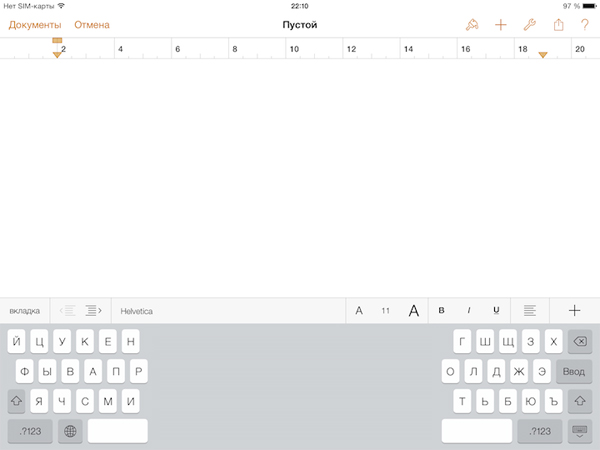
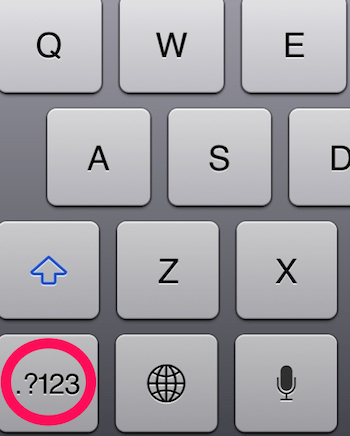
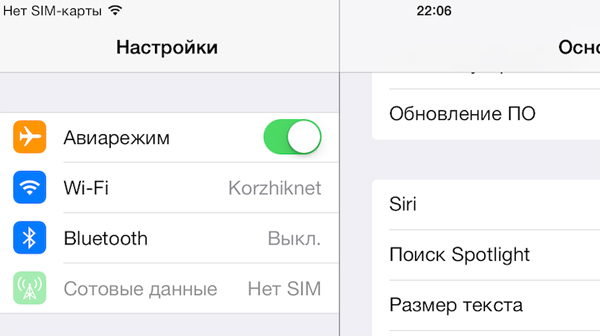
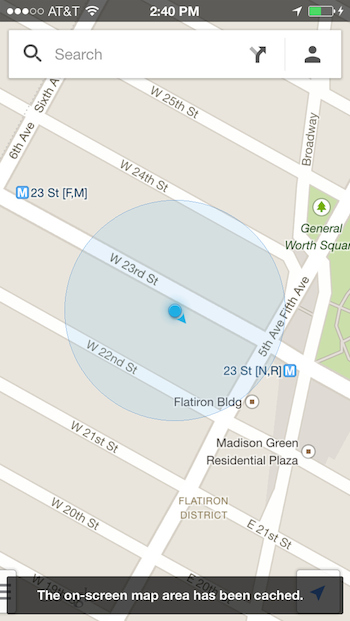
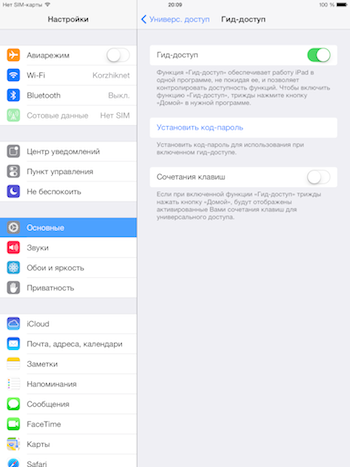
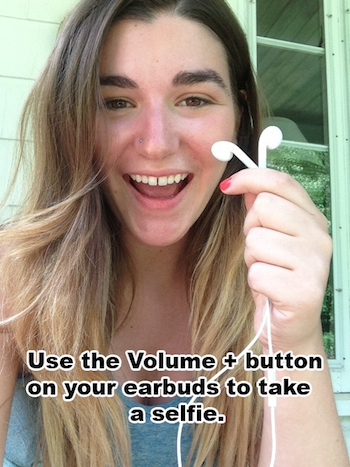
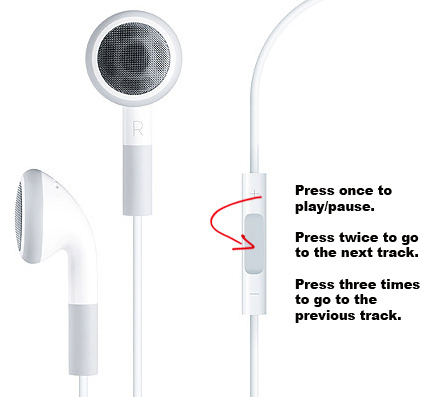


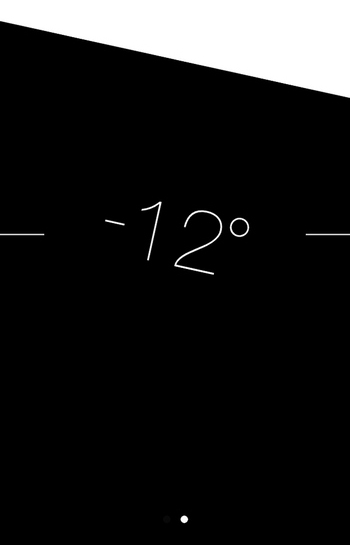
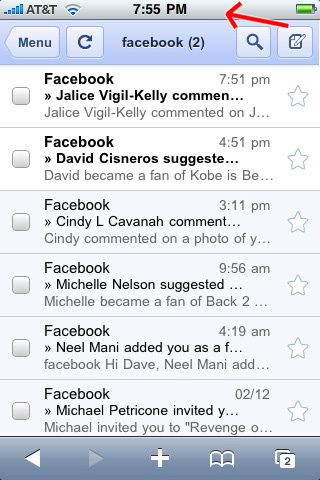
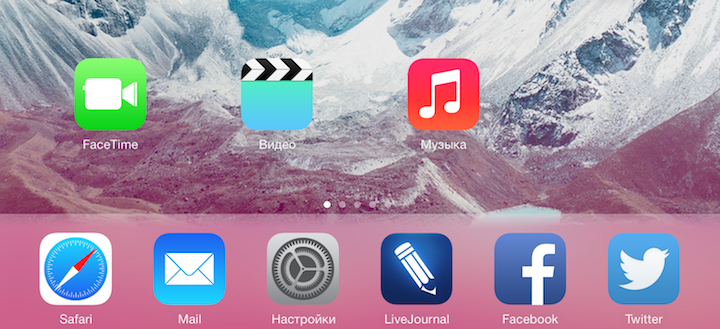
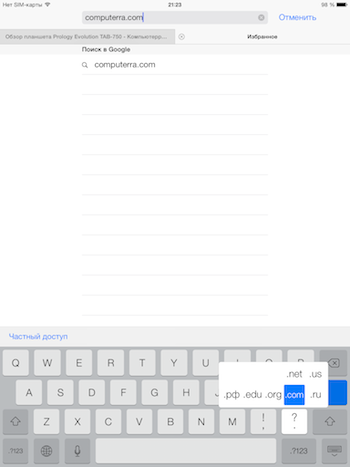
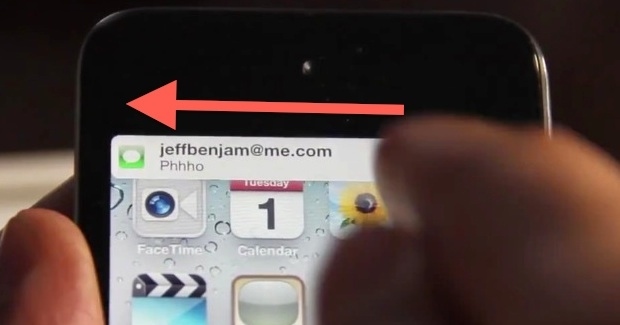


 Обучение — это непрекращающийся процесс в нашей жизни. Учатся дети, учатся взрослые, учатся не только студенты, но и пенсионеры, учатся - а сейчас, тем более. Век компьютерных технологий обязывает к этому.
Обучение — это непрекращающийся процесс в нашей жизни. Учатся дети, учатся взрослые, учатся не только студенты, но и пенсионеры, учатся - а сейчас, тем более. Век компьютерных технологий обязывает к этому. совсем не значит, что техника работает безупречно. В любом случае частички пыли и мусора, попавшие в вентилятор, загрязняют его и в результате ноутбук начинает перегреваться. Из-за этого программное обеспечение может зависать или тормозить.
совсем не значит, что техника работает безупречно. В любом случае частички пыли и мусора, попавшие в вентилятор, загрязняют его и в результате ноутбук начинает перегреваться. Из-за этого программное обеспечение может зависать или тормозить. Довольно часто отверстие вентилятора располагаются внизу, поэтому загрязнения происходят еще быстрее, так как ноутбук могут ставить на пыльную поверхность, в результате чего внутрь могут всасываться мусор, крошки, шелуха и т.д. Пыль образует преграду, через которую прохладный воздух просто не может проникнуть внутрь.
Довольно часто отверстие вентилятора располагаются внизу, поэтому загрязнения происходят еще быстрее, так как ноутбук могут ставить на пыльную поверхность, в результате чего внутрь могут всасываться мусор, крошки, шелуха и т.д. Пыль образует преграду, через которую прохладный воздух просто не может проникнуть внутрь.























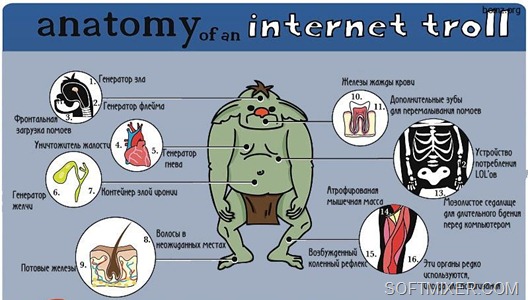
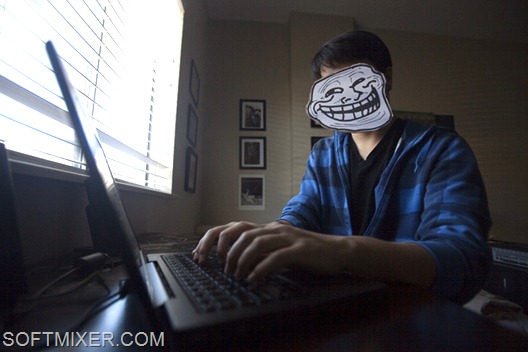


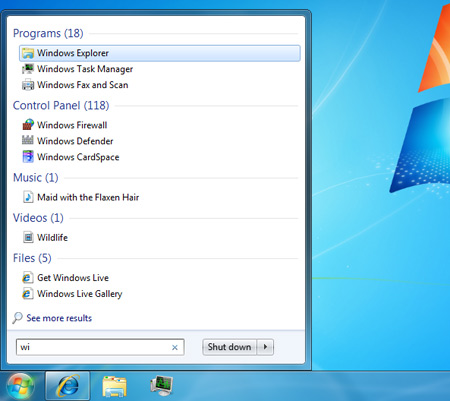
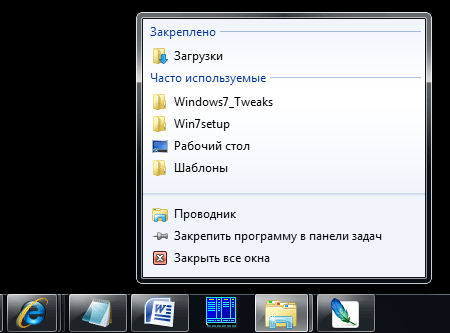
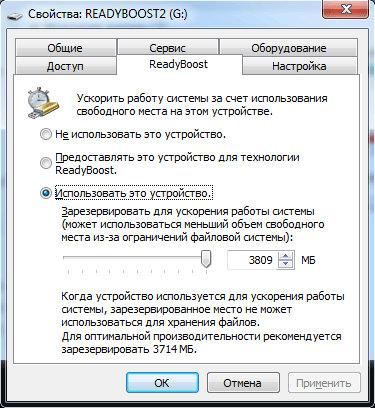
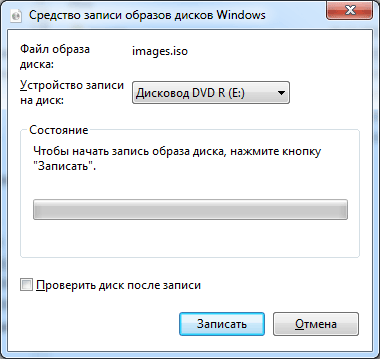
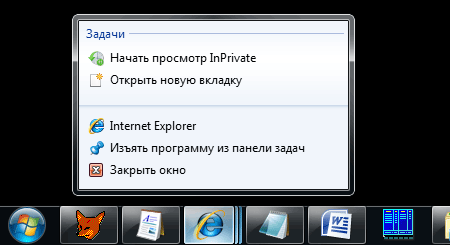
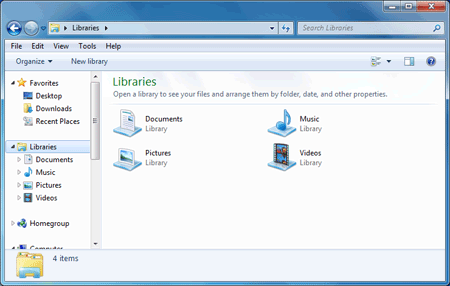
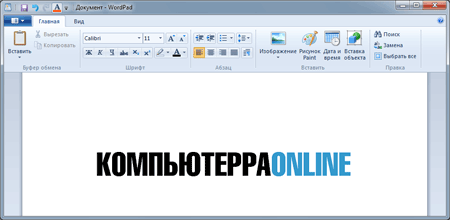
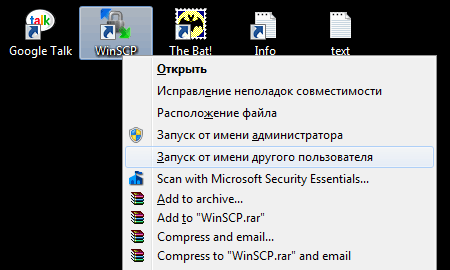
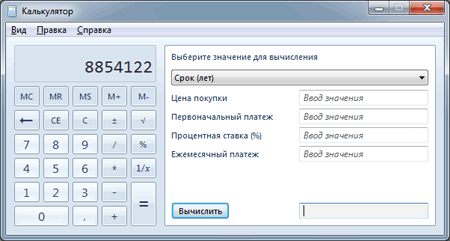
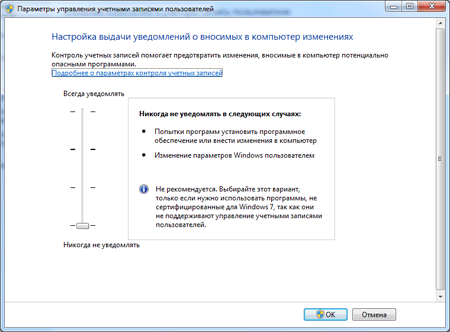






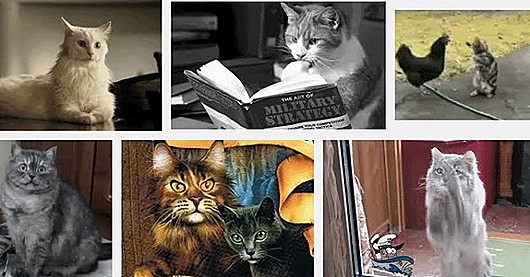
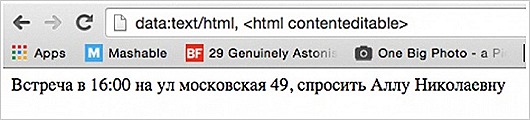
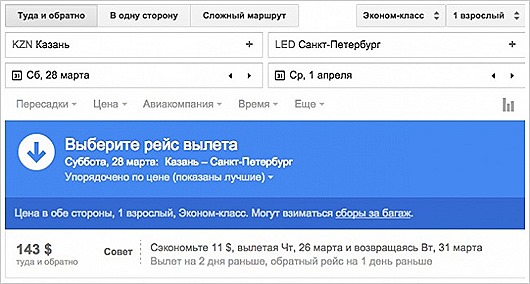
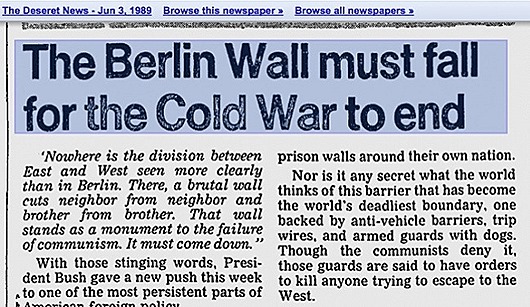
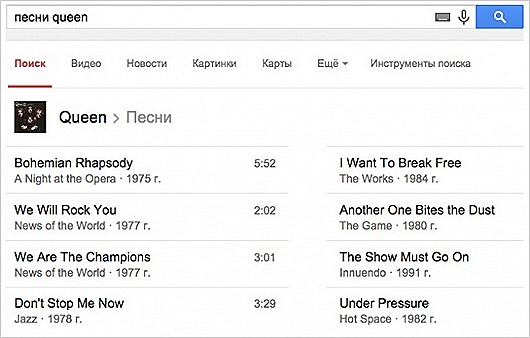

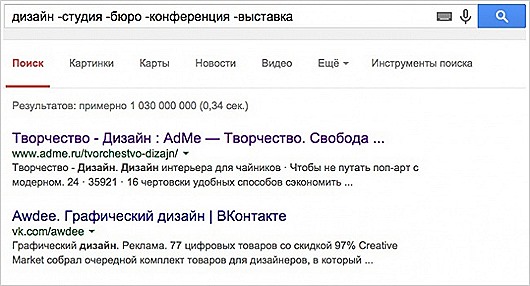
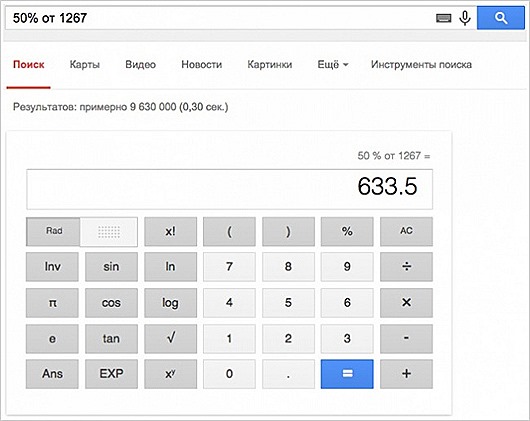
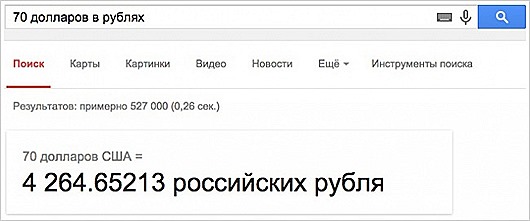
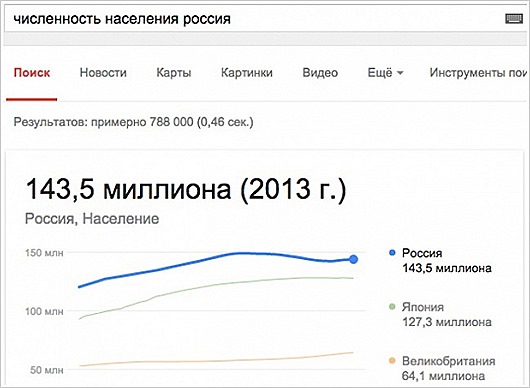
 При этом следует быть предельно аккуратными, чтоб не повредить микросхемы и провода. Следующий шаг – это отсоединение системы охлаждения от материнской платы. Если на деталях осталась термопаста, то ее нужно удалить при помощи чистого ватного тампона. В некоторых моделях устанавливают резиновые термопрокладки, которые можно не менять. Самым главным при ремонте компьютера необходимо особое внимание обратить на то в каком состоянии находятся запчасти вашего компьютера.
При этом следует быть предельно аккуратными, чтоб не повредить микросхемы и провода. Следующий шаг – это отсоединение системы охлаждения от материнской платы. Если на деталях осталась термопаста, то ее нужно удалить при помощи чистого ватного тампона. В некоторых моделях устанавливают резиновые термопрокладки, которые можно не менять. Самым главным при ремонте компьютера необходимо особое внимание обратить на то в каком состоянии находятся запчасти вашего компьютера. ложение.
ложение.
